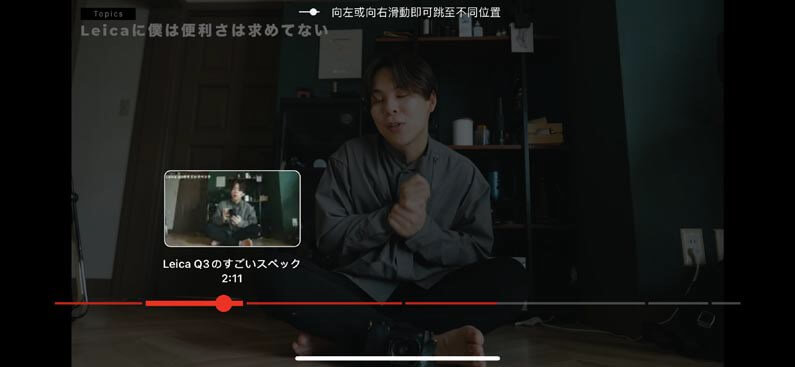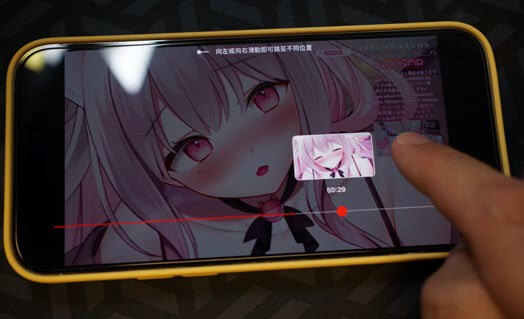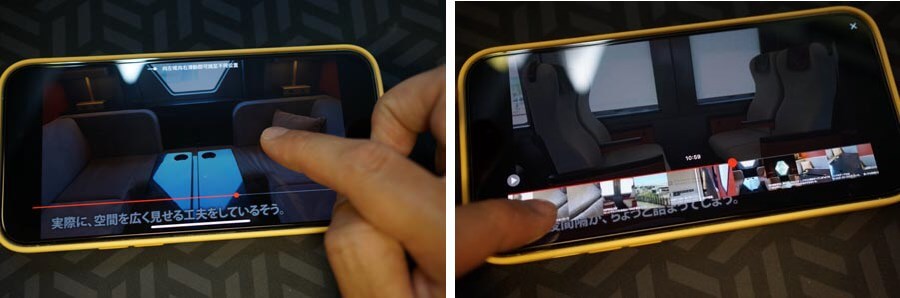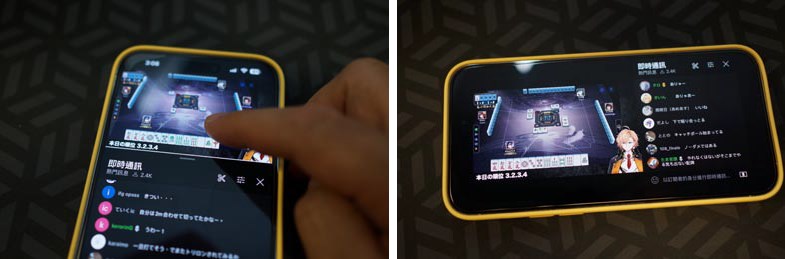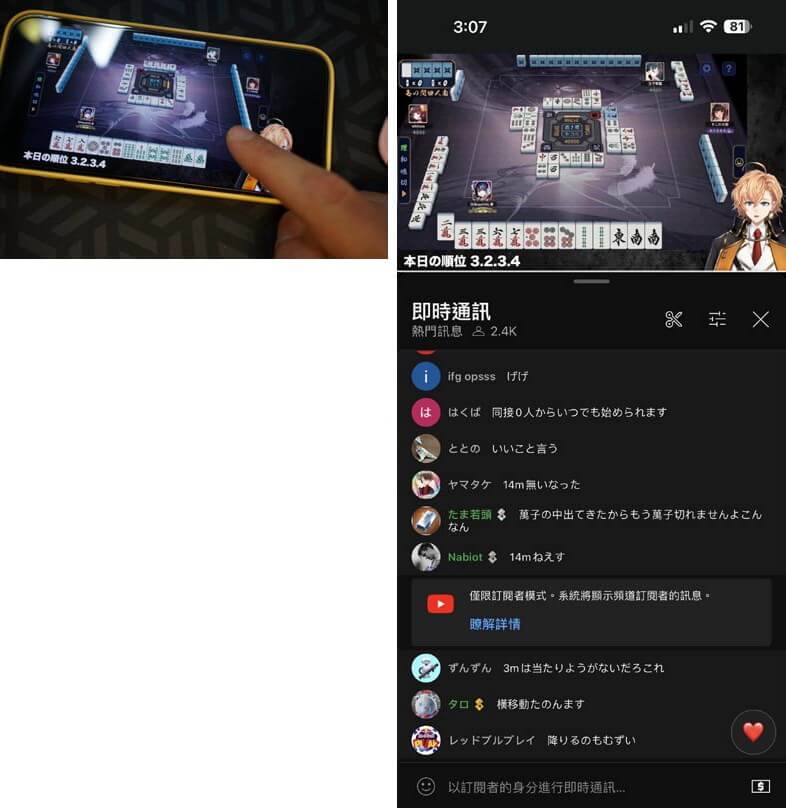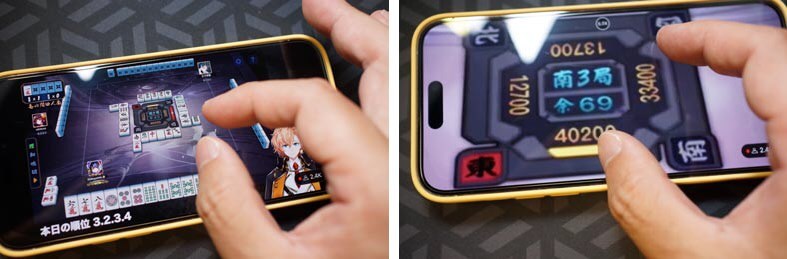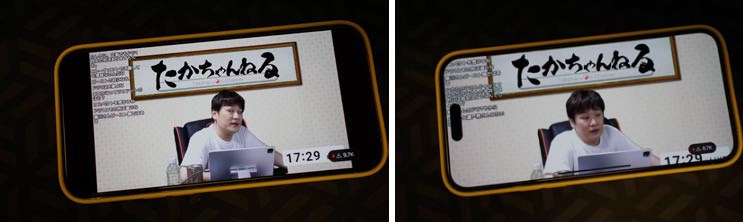不可不知的YouTube八大小技巧毋須訂閱背景播放、你不知道的好用手勢
YouTube是現代手機用家吸收資訊的重要渠道,例如看新產品的評測,或者看新遊戲的畫面,或者看虛擬偶像的直播等。所以這次介紹一系列在手機上都可用到的小技巧,可能你平時忽略了,但卻是很方便的!現在就開始介紹吧。技巧1:按住畫面左右滑,就可快轉影片
很多朋友快轉影片(即在影片時間軸中找想看的部份),都是先點擊一下,在播放器中按住細點左右移動;而想跳到影片幾分鐘之後,就不斷狂按畫面右手邊(跳轉的快捷鍵)。其實有一個手勢可讓你更簡單快轉。 手勢|按住畫面,然後向左、右拉 你只要用手指按住畫面,不論是任何位置。在出現圖中的快轉畫面(畫面上方顯示「向左或向右滑動即可跳轉」字樣)後,你便可控制時間軸,跳轉到你想看的位置。 這個操作方便在,你不再需要點住那個小小的時間軸紅點了。在畫面任何位置你都可觸發這個手勢,方便得多了。有時候你只想跳轉到影片幾分鐘之後,這個手勢也比你不斷按快轉快捷鍵簡單得多。技巧2:精準調節影片時間軸
在調節時間軸的時候,上方會顯示到畫面的縮圖。但有時候你想找影片中某一個重要畫面,以下介紹的方法會更有效率。 手勢|按住畫面向上拉 只要按住畫面,然後向上拉,就可觸發這個時間軸精準選擇功能。你可看到時間軸變成了一個又一個的畫面截圖。你可滑動畫面來跳轉。要找尋一段幾十分鐘的影片中的其中一個鏡頭,這個方法會更加方便。更快進入、退出全螢幕模式
只要將手機打橫或打豎,就可進出全螢幕模式。但總有時候手機是不聽話的,明明是橫畫面,卻偵測不到。很多用家會按畫面右下方的全螢幕小按鈕,進出全螢幕模式。 在一般畫面播放時,向上滑動畫面;便可將畫面調至全螢幕(圖中為直播影片,需要按畫面右上方X按鈕來關閉聊天視窗才真正全螢幕)
手勢|向上滑動畫面(進入全螢幕模式)
|向下滑動畫面(退出全螢幕模式)
現在你只要向上或向下滑動影片畫面,即可進入、退出全螢幕模式。這個手勢方便在於你不用再瞄準那個小小的全螢幕按鈕。
在全螢幕下,向下滑動畫面,就可退出全螢幕模式。